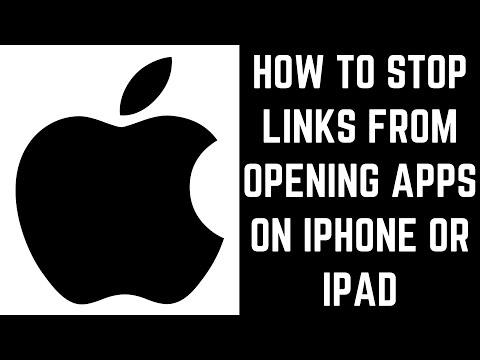मुफ्त विंडोज 10 अपग्रेड के लिए अंतिम तिथि आ रही है। 2 9 जुलाई, 2016, सबसे सुरक्षित विंडोज संस्करण का मुफ्त अपग्रेड पाने की आखिरी तारीख है। माइक्रोसॉफ्ट ने पहली बार विंडोज 10 को वैकल्पिक के रूप में धक्का देना शुरू किया और फिर अनुशंसित अद्यतन के रूप में, अभी भी कई उपयोगकर्ता हैं जो विंडोज 8.1 या विंडोज 7 पर काम कर रहे हैं।
चाहे आपने मुफ्त अपग्रेड का चयन किया हो या नहीं, माइक्रोसॉफ्ट आपके कंप्यूटर पर विंडोज 10 डाउनलोड कर रहा है। आप अनजान हो सकते हैं लेकिन माइक्रोसॉफ्ट ने आपके विंडोज 10 अपग्रेड को निर्धारित किया है। आपको अपने निर्धारित विंडोज 10 अपग्रेड के बारे में अधिसूचना भी मिल सकती है।

एक विकल्प कह रहा है, अपग्रेड शेड्यूल बदलने या अनुसूचित अपग्रेड रद्द करने के लिए यहां क्लिक करें अधिसूचना पॉप-अप में।
अपने विंडोज 10 अपग्रेड को पुन: निर्धारित करने या रद्द करने के लिंक पर जाएं। लेकिन यदि आप निर्धारित दिनांक और समय के साथ ठीक हैं, तो आपको बस उस पर क्लिक करना होगा ठीक बटन या लाल 'एक्स' बटन पर। आपका पीसी स्वचालित रूप से निर्धारित दिनांक और समय पर अपग्रेड हो जाएगा।
ध्यान दें: मैं दोहराता हूं, 'एक्स' बटन पर क्लिक करने के लिए भी विंडोज 10 में अपग्रेड करने के लिए सहमति के रूप में माना जाएगा, अतीत के विपरीत, जहां लाल 'एक्स' बटन पर क्लिक करना अपग्रेड करना चाहते हैं, के रूप में आपका इनकार करने के रूप में माना जाता था।
Reschedule या विंडोज 10 अपग्रेड शेड्यूल रद्द करें
अपने विंडोज 10 अपग्रेड शेड्यूल को बदलने के लिए, हाइपरलिंक ' यहाँ' संपर्क। एक बार जब आप इसे क्लिक कर लेंगे, तो आपको एक पॉप-अप संदेश मिलेगा जो नए समय के लिए विंडोज 10 में अपग्रेड करने के लिए कहता है।

अपनी वरीयताओं के अनुसार तिथि और समय का चयन करें और क्लिक करें की पुष्टि करें।
पर क्लिक करें " अनुसूचित अपग्रेड रद्द करें " यदि आप नहीं चाहते हैं कि आपका पीसी निर्धारित समय पर अपग्रेड हो।

नियत दिनांक और समय पर आपका अपग्रेड शुरू करने से पहले माइक्रोसॉफ्ट आपको एक अनुस्मारक भेजता है। अपग्रेड शुरू होने से 15 मिनट पहले उलटी गिनती के साथ आपको एक अनुस्मारक मिलेगा। लेकिन आप हमेशा क्लिक कर सकते हैं मुझे और अधिक समय चाहिए अगर आप अपग्रेड के लिए तैयार नहीं हैं।

विंडोज 10 अपग्रेड अधिसूचनाएं बंद करें
यदि आप उन कई उपयोगकर्ताओं में से एक हैं जो अपग्रेड नहीं करना चाहते हैं और नियमित विंडोज 10 अपग्रेड अधिसूचनाओं से नाराज हैं, तो आप उन्हें किसी भी समय बंद कर सकते हैं और विंडोज 10 ऐप प्राप्त कर सकते हैं। ऐसा करने के लिए, टास्कबार पर राइट-क्लिक करें (या दबाएं और दबाएं), और उसके बाद गुण चुनें।
टास्कबार टैब पर, अधिसूचना क्षेत्र पर जाएं और अनुकूलित करें का चयन करें। अधिसूचना क्षेत्र आइकन विंडो में, जीडब्ल्यूएक्स आइकन के लिए, चुनें आइकन और अधिसूचनाएं छिपाएं.

देखें कि आप विंडोज 10 के स्वचालित डाउनलोड को कैसे रोक सकते हैं या अपने कंप्यूटर को स्वचालित रूप से अपग्रेड करने से विंडोज 10 को रोक सकते हैं या समूह नीति या रजिस्ट्री का उपयोग कर विंडोज 10 अपग्रेड को पूरी तरह अवरुद्ध कर सकते हैं। ये निःशुल्क टूल आपको विंडोज 10 को आसानी से अपग्रेड करने में मदद करेंगे।
अब पढ़ो: विंडोज 10 में स्थापित या अपग्रेड करने के बाद क्या करना है।